Schnelllinks
- Überprüfen Sie die Internetverbindung Ihres Telefons
- Gmail Zugriff auf den Speicher Ihres Telefons gewähren
- Gmail löschen' ;s App Cache
- Aktualisieren Sie die Gmail-App
- Starten Sie Ihr Telefon neu
- Geben Sie Speicherplatz auf Ihrem Telefon frei
- Aktualisieren Sie Ihre Android-Version
Haben Sie in Gmail auf das Download-Symbol eines Bildes getippt, aber das Bild wurde nicht auf Ihrem Telefon gespeichert? Es ist sehr wahrscheinlich, dass Ihre Internetverbindung nicht funktioniert oder Gmail nicht auf den Speicher Ihres Telefons zugreifen kann. Wir zeigen Ihnen, wie Sie diese beiden und einige andere Probleme beheben können, um das Problem auf Ihrem Android-Telefon zu beheben.
Überprüfen Sie die Internetverbindung Ihres Telefons
Gmail erfordert Zugang zum Internet, um E-Mail-Anhänge herunterzuladen. Überprüfen Sie die Internetverbindung Ihres Telefons und stellen Sie sicher, dass es funktioniert. Eine Möglichkeit dazu besteht darin, einen Webbrowser zu starten und eine Website zu öffnen. Wenn die Website nicht geladen wird, ist Ihre Verbindung fehlerhaft.
Versuchen Sie, Ihr Internetverbindungsproblem zu beheben, indem Sie sicherstellen, dass Ihr Telefon mit einem Wi-Fi-Netzwerk verbunden ist oder dass Sie mobile Daten auf dem Telefon aktiviert haben (Einstellungen > Mobilfunknetz). Wenn das nicht funktioniert, starten Sie Ihren Router neu. Und wenn dies fehlschlägt, müssen Sie möglicherweise Ihren Internetdienstanbieter um Hilfe bitten.
Geben Sie Ihrem Gmail-Zugriff Telefonspeicher
Gmail benötigt Zugriff auf den Speicher Ihres Telefons, um E-Mail-Anhänge zu speichern. Wenn Sie der App diese Berechtigung nicht erteilt haben, beheben Sie das Problem jetzt.
Auf den meisten Android-Telefonen können Sie dies tun, indem Sie zu „Einstellungen“ > „Einstellungen“ gehen. Apps > Gmail > Berechtigungen > Fotos und Videos > und tippen Sie auf „Zulassen“.

Einstellungen schließen und Gmail neu starten.
App-Cache von Gmail löschen < /h2>
Gmail speichert verschiedene Dateien wie Bilder im Cache, damit die App Inhalte schnell laden kann. Wenn dieser Cache beschädigt wird, können verschiedene Probleme in der App auftreten. In diesem Fall lohnt es sich, diese zwischengespeicherten Dateien zu entfernen. Dabei gehen Ihre E-Mails oder andere Daten nicht verloren.
Navigieren Sie auf Ihrem Android-Telefon zu Einstellungen > Apps > Gmail > Speicher und tippen Sie auf „Cache leeren“.

Aktualisieren Sie die Gmail-App
< p>Eine veraltete Gmail-App kann Fehler aufweisen, die verschiedene Probleme verursachen. Sie können versuchen, diese Fehler zu beheben, indem Sie die App aktualisieren. Starten Sie dazu den Google Play Store auf Ihrem Telefon, suchen Sie nach „Gmail“ und klicken Sie auf „Google Mail“. und tippen Sie auf „Aktualisieren“. Wenn Sie die Schaltfläche „Update“ nicht finden, Klicken Sie auf die Schaltfläche, Sie führen bereits die neueste App-Version aus.
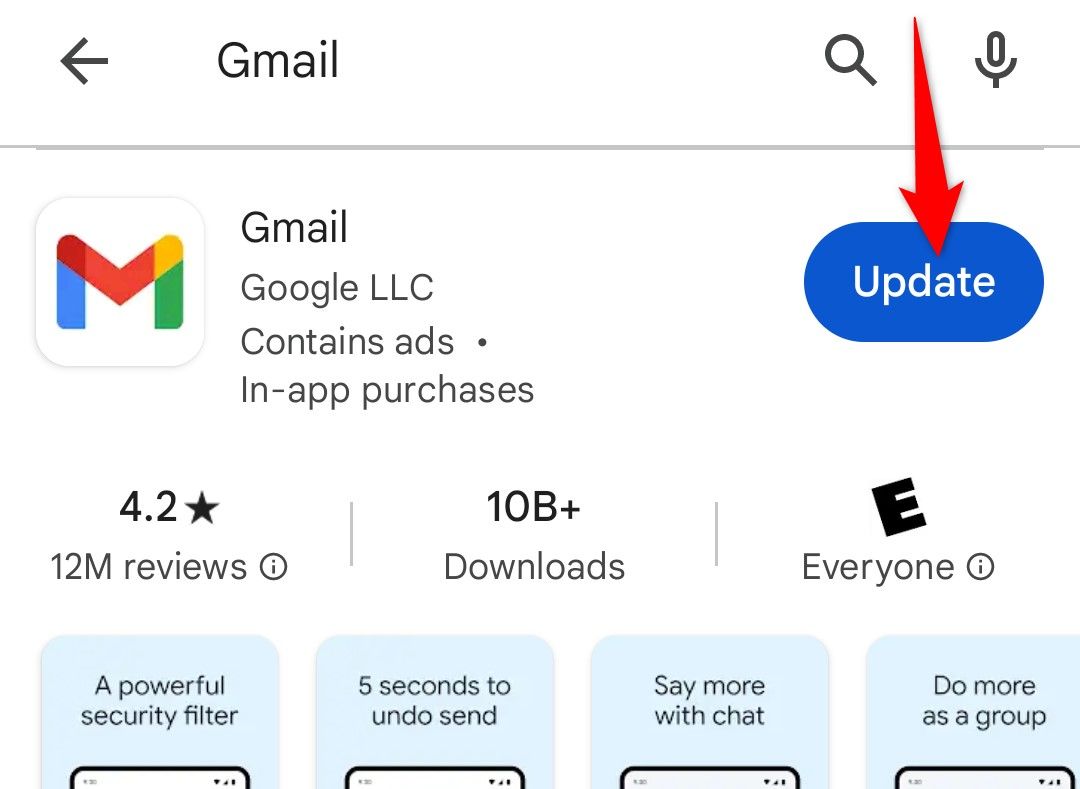
Starten Sie Ihr Telefon neu
Systemprobleme können sich manchmal auf Ihre installierten Apps auswirken. Sie können viele kleinere Systemprobleme beheben, indem Sie Ihr Telefon einfach neu starten. Halten Sie dazu die Ein-/Aus-Taste gedrückt und wählen Sie „Neustart“. oder „Neustart“. Wenn Ihr Gerät das Energiemenü nicht startet, müssen Sie eine andere Methode ausprobieren, um Ihr Android-Telefon neu zu starten.
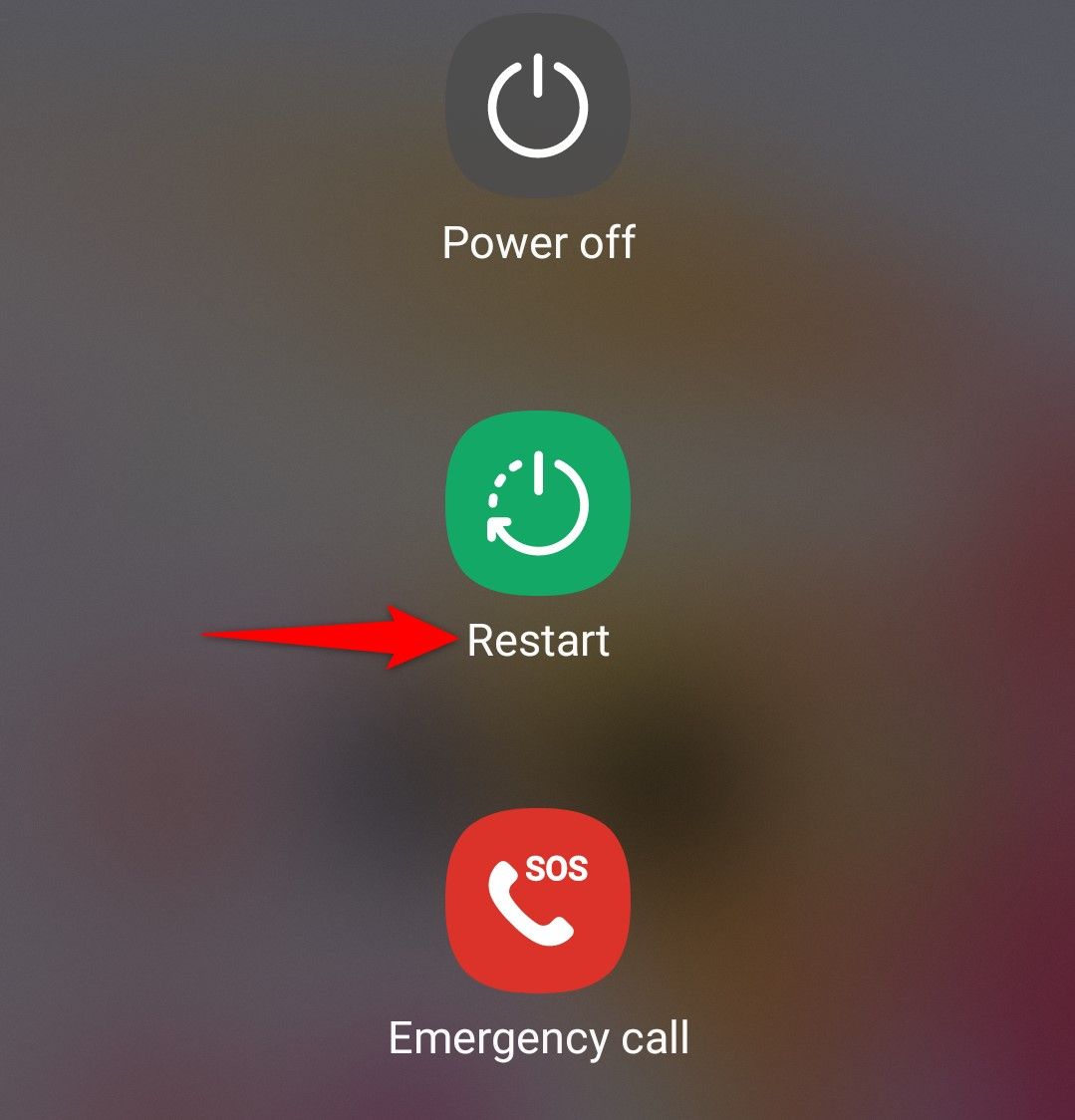
Geben Sie Speicherplatz auf Ihrem Telefon frei
Das Herunterladen neuer Inhalte auf Ihr Telefon erfordert freien Speicherplatz. Wenn der Speicherplatz knapp wird, kann Gmail möglicherweise keine Bilder herunterladen. Sie können das beheben, indem Sie unerwünschte Inhalte von Ihrem Telefon entfernen.
Einige Android-Telefone bieten einen Speicheranalysator, mit dem Sie überprüfen können, welcher Speicherplatz auf Ihrem Telefon belegt ist. Auf den meisten Telefonen können Sie auf diese Funktion zugreifen, indem Sie zu „Einstellungen“ > „Einstellungen“ navigieren. Gerätewartung > Gerätepflege und Auswahl von „Speicher“.

Es gibt viele andere Möglichkeiten, Speicherplatz freizugeben, wenn Ihr Telefon nicht über ein integriertes Speicheranalysetool verfügt.
Aktualisieren Sie Ihr Android-Version
Stellen Sie abschließend sicher, dass Sie die neueste Android-Version verwenden, damit Ihre Systemfehler behoben sind (die möglicherweise ein Gmail-Problem verursachen). Um Android zu aktualisieren, gehen Sie zu Einstellungen > Software-Update und tippen Sie auf „Herunterladen und installieren“. Wenn Updates verfügbar sind, tippen Sie auf „Herunterladen“. gefolgt von „Installieren“ um Ihr System zu aktualisieren.
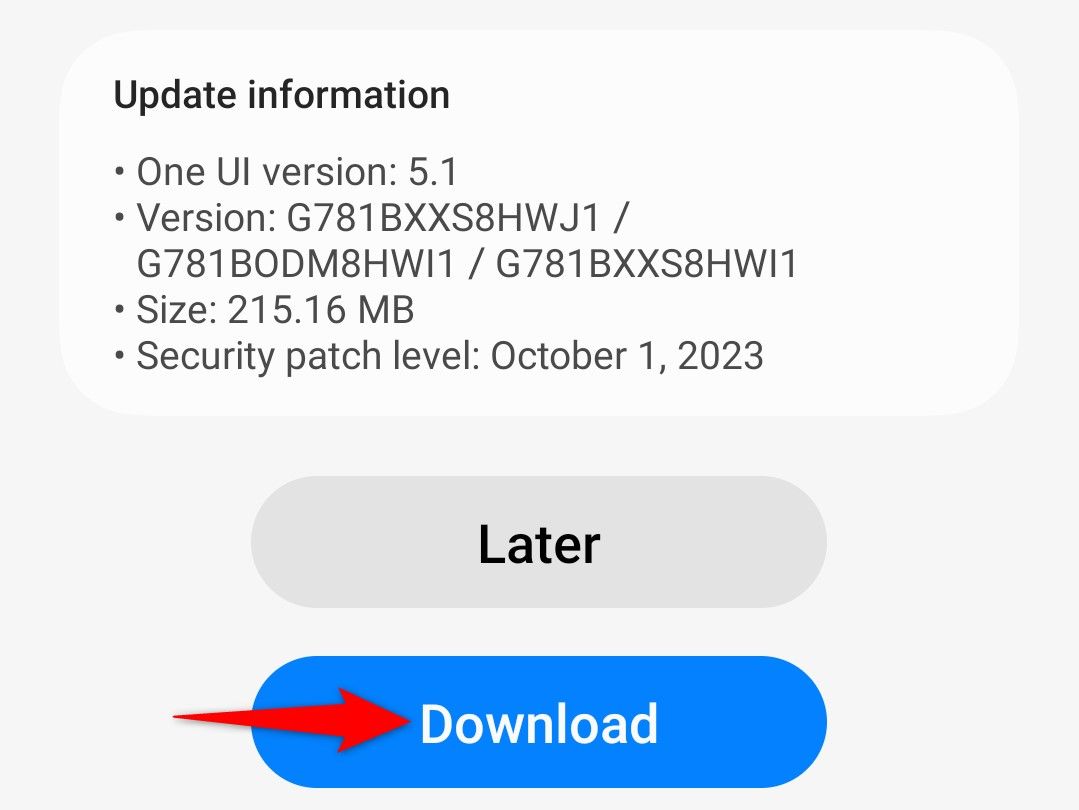
Und das ist alles, was Sie brauchen, um ein Problem beim Herunterladen von Gmail-Bildern auf Android zu beheben. Typischerweise werden Probleme gelöst, indem man sich an die Gmail-App selbst wendet, es sind jedoch möglicherweise einige der Android-Systemmethoden erforderlich. Viel Glück!
Leave a Reply
You must be logged in to post a comment.